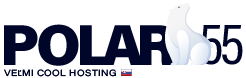Tu je sprievodca procesom nastavenia v Outlooku spolu s možnými problémami, ktoré sa môžu vyskytnúť. Hoci je tento návod určený pre Outlook, podrobnosti nastavenia sú rovnaké aj pre iných e-mailových klientov.
Predtým, než začnete, uistite sa, že váš nameserver smeruje na naše nameservery a že je aktívny SSL certifikát. Taktiež sa uistite, že vaša e-mailová adresa je vytvorená vo vašom účte Polar55.
- Otvorte aplikáciu Outlook na vašom počítači.
- Kliknite na „Súbor“ a potom na „Pridať konto“.
- Zadajte e-mailovú adresu, ktorú chcete nastaviť, a kliknite na „Pripojiť“.
- Zadajte heslo k e-mailu a znova kliknite na „Pripojiť“.
Vo väčšine prípadov by to malo stačiť. Niekedy však budete vyzvaní, aby ste údaje zadali manuálne. V takom prípade budete potrebovať tieto údaje:
- Prichádzajúci port:
- IMAP: 993
- POP3: 995
- Odchádzajúci port: 465 alebo 587
- Prichádzajúci a odchádzajúci server: mail.vasadomena.com (nahraďte
vasadomena.comvašou skutočnou doménou) - E-mailová adresa
- Heslo k e-mailu
- Metóda šifrovania: SSL/TLS
- Zaškrtnite možnosť „Prihlásiť sa pomocou zabezpečeného hesla“.
- Ak budete vyzvaní na zadanie prefixu IMAP cesty alebo „Cesty koreňového priečinka“, zadajte do tohto poľa INBOX.
Office
Konto môžete nastaviť pomocou IMAP alebo POP3. Odporúčame IMAP, pretože umožňuje ukladať e-maily na server. Nezabudnite však pravidelne vyprázdňovať priečinok doručenej pošty, aby ste neprekročili povolený limit úložiska.
- Kliknite na „Nastavenia konta“ a potom v zozname opäť na „Nastavenia konta“.
- Zvoľte „Nové“.
- Vyberte „Manuálne nastaviť server alebo ďalšie typy serverov“ a kliknite na „Ďalej“.
- Vyberte „Internetový e-mail“ a kliknite na „Ďalej“.
- Vyplňte polia a zvoľte buď POP, alebo IMAP (odporúčame IMAP).
- Pre prichádzajúcu poštu zvoľte port 993 a šifrovanie „SSL/TLS“.
- Do poľa „Prichádzajúci server (POP3 alebo IMAP)“ zadajte mail.vasadomena.com (napr. mail.polar55.com, ak vaša doména je polar55.com).
- Do poľa „Odchádzajúci server (SMTP)“ zadajte rovnaké údaje ako v predchádzajúcom kroku (mail.vasadomena.com).
- Do poľa „Používateľské meno“ zadajte svoju e-mailovú adresu.
- Do poľa „Heslo“ zadajte heslo k zvolenému e-mailovému kontu.
- Kliknite na „Ďalšie nastavenia“ a vyberte „Odchádzajúci server“. Zaškrtnite „Môj odchádzajúci server (SMTP) vyžaduje overenie“.
- Vyberte „Rozšírené“ a zmeňte port pre „Odchádzajúci server (SMTP)“ na 465.
- Port pre prichádzajúcu poštu nastavte na 993, ak konfigurujete IMAP, a 995, ak konfigurujete POP3.
- Kliknite na „OK“, potom na „Ďalej“ a dokončite nastavenie kliknutím na „Dokončiť“.
Outlook.com
Od mája 2021 už nie je možné pripojiť externé e-mailové kontá k webovej verzii Outlook.com. Odporúčame používať služby ako Gmail alebo Outlook v rámci balíka Office.
Stále máte problémy?
Vo videu nižšie uvádzame bežné chyby, ktoré môžu spôsobiť, že váš e-mail nebude fungovať podľa očakávania...